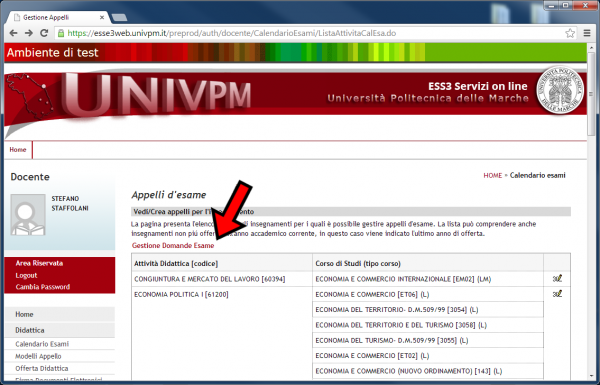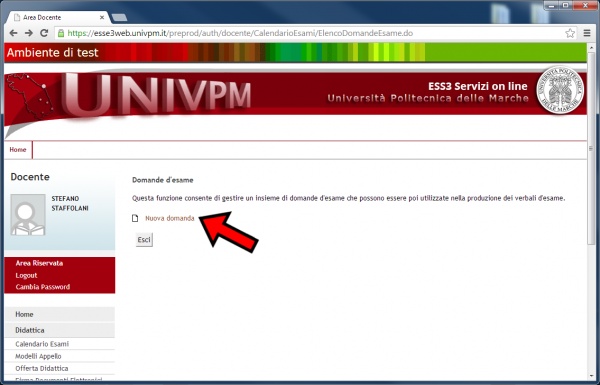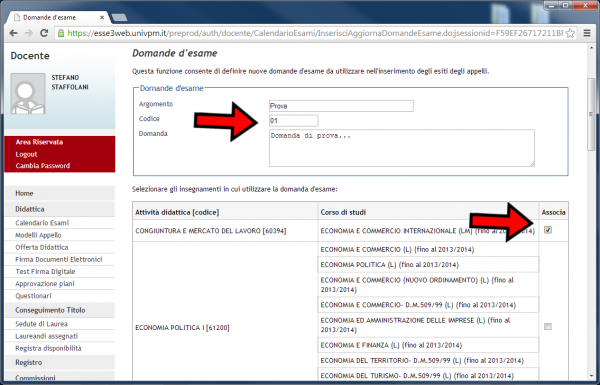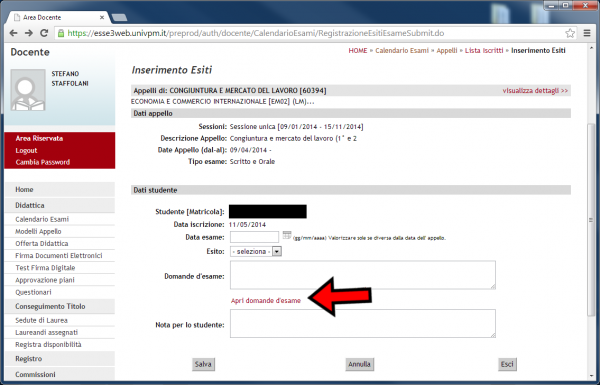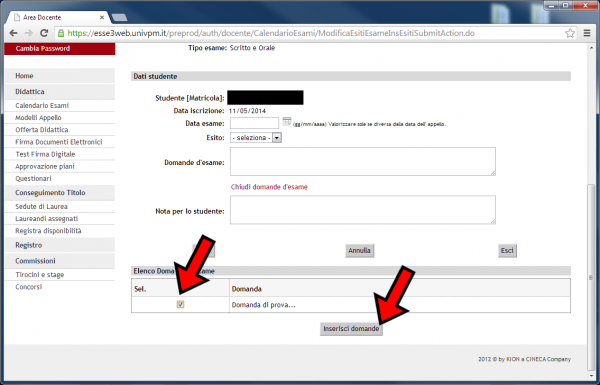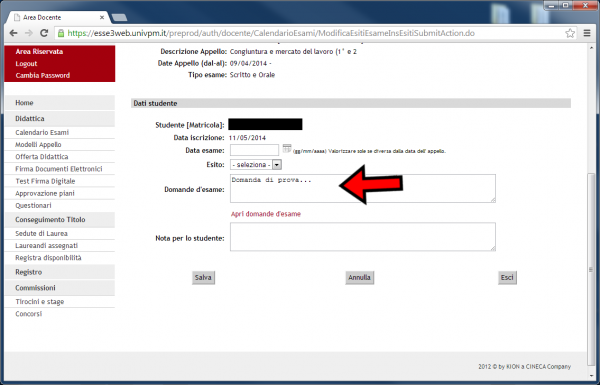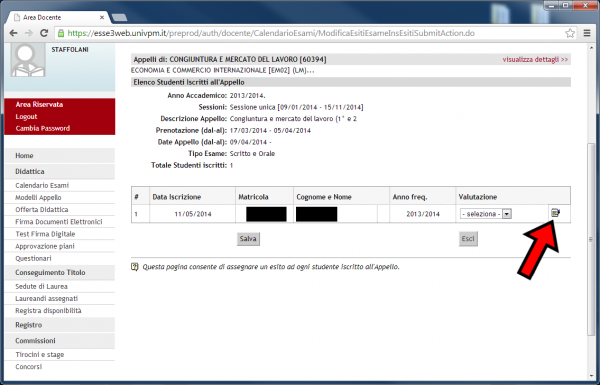Differenze tra le versioni di "How-to sulla gestione delle domande di esame"
Jump to navigation
Jump to search
| (15 versioni intermedie di 2 utenti non mostrate) | |||
| Riga 3: | Riga 3: | ||
La procedura è descritta qui di seguito. | La procedura è descritta qui di seguito. | ||
| − | |||
| − | |||
| + | '''1. Inserimento delle domande di esame''' | ||
| + | ----- | ||
| + | * Accedere alla piattaforma ed effettuare il login con il proprio account [http://esse3wiki.univpm.it/index.php/Accesso_alla_piattaforma_ESSE3 Esse3] | ||
| + | * Cliccare sulla voce di menù '''Didattica''' presente sulla sinistra della pagina | ||
| + | * Cliccare poi sulla voce '''Calendario Esami''' | ||
| + | * Dalla schermata '''Appelli d'esame''' cliccare su '''Gestione Domande Esame''' | ||
| + | <br /> | ||
| + | ::[[File:dom1.png|none|thumb|600px|Accesso all'archivio]] | ||
| − | + | ||
| − | [[File:dom2.png|none|thumb|Inserimento di una domanda]] | + | * Dalla schermata '''Domande d'esame''' cliccare su '''Nuova domanda''' per inserire una domanda d'esame da aggiungere all'archivio |
| − | [[File:dom3.png|none|thumb|Compilazione del modulo (1)]] | + | <br /> |
| − | [[File:dom4.png|none|thumb|Compilazione del modulo (2)]] | + | ::[[File:dom2.png|none|thumb|600px|Inserimento di una domanda]] |
| − | [[File:dom5.png|none|thumb|Accesso alle domande in verbalizzazione esito]] | + | |
| − | [[File:dom6.png|none|thumb|Selezione di una domanda]] | + | |
| − | [[File:dom7.png|none|thumb|Compilazione "automatica" del modulo]] | + | * Compilare il modulo inserendo '''Argomento''', '''Codice''' e '''Domanda''' |
| − | [[File:dom8.png|none|thumb|Controllo registrazione]] | + | <br /> |
| + | ::[[File:dom3.png|none|thumb|600px|Compilazione del modulo (1)]] | ||
| + | |||
| + | |||
| + | '''N.B.''' L'argomento e il codice sono identificativi liberi scelti dal docente per raggruppare e "codificare" le domande | ||
| + | |||
| + | |||
| + | * Selezionare le materie alle quali associare alla domanda. La selezione permetterà di disporre della domanda all'interno della funzione di verbalizzazione per gli esami scelti. | ||
| + | <br /> | ||
| + | ::[[File:dom4.png|none|thumb|600px|Compilazione del modulo (2)]] | ||
| + | |||
| + | |||
| + | * Al termine dell'inserimento della domanda salvare. | ||
| + | |||
| + | |||
| + | '''2. Selezione delle domande durante la verbalizzazione di un esito''' | ||
| + | ----- | ||
| + | * Dalla scheda '''Inserimento Esiti''' per lo studente selezionato (rif. how-to sulla verbalizzazione) cliccare su '''Apri domande d'esame''' | ||
| + | <br /> | ||
| + | ::[[File:dom5.png|none|thumb|600px|Accesso alle domande in verbalizzazione esito]] | ||
| + | |||
| + | |||
| + | * Selezionare le domande dall'elenco disponibile e confermare cliccando su '''Inserisci domande''' | ||
| + | <br /> | ||
| + | ::[[File:dom6.png|none|thumb|600px|Selezione di una domanda]] | ||
| + | |||
| + | |||
| + | * Il sistema riporterà le domande selezionate nel modulo '''Inserimento esiti''' | ||
| + | <br /> | ||
| + | ::[[File:dom7.png|none|thumb|600px|Compilazione "automatica" del modulo]] | ||
| + | |||
| + | |||
| + | * Confermare la registrazione e controllare il cambiamento dell'icona '''Domande di esame''' per l'utente selezionato | ||
| + | <br /> | ||
| + | ::[[File:dom8.png|none|thumb|600px|Controllo registrazione]] | ||
Versione attuale delle 16:43, 18 feb 2015
Dalla release di Esse3 di Maggio 2014 è possibile gestire l'archivio delle domande di esame.
La procedura è descritta qui di seguito.
1. Inserimento delle domande di esame
- Accedere alla piattaforma ed effettuare il login con il proprio account Esse3
- Cliccare sulla voce di menù Didattica presente sulla sinistra della pagina
- Cliccare poi sulla voce Calendario Esami
- Dalla schermata Appelli d'esame cliccare su Gestione Domande Esame
- Dalla schermata Domande d'esame cliccare su Nuova domanda per inserire una domanda d'esame da aggiungere all'archivio
- Compilare il modulo inserendo Argomento, Codice e Domanda
N.B. L'argomento e il codice sono identificativi liberi scelti dal docente per raggruppare e "codificare" le domande
- Selezionare le materie alle quali associare alla domanda. La selezione permetterà di disporre della domanda all'interno della funzione di verbalizzazione per gli esami scelti.
- Al termine dell'inserimento della domanda salvare.
2. Selezione delle domande durante la verbalizzazione di un esito
- Dalla scheda Inserimento Esiti per lo studente selezionato (rif. how-to sulla verbalizzazione) cliccare su Apri domande d'esame
- Selezionare le domande dall'elenco disponibile e confermare cliccando su Inserisci domande
- Il sistema riporterà le domande selezionate nel modulo Inserimento esiti
- Confermare la registrazione e controllare il cambiamento dell'icona Domande di esame per l'utente selezionato